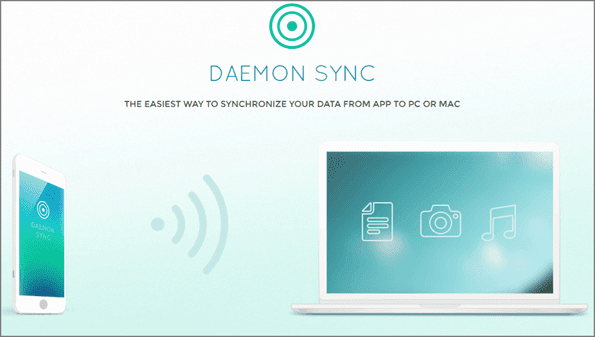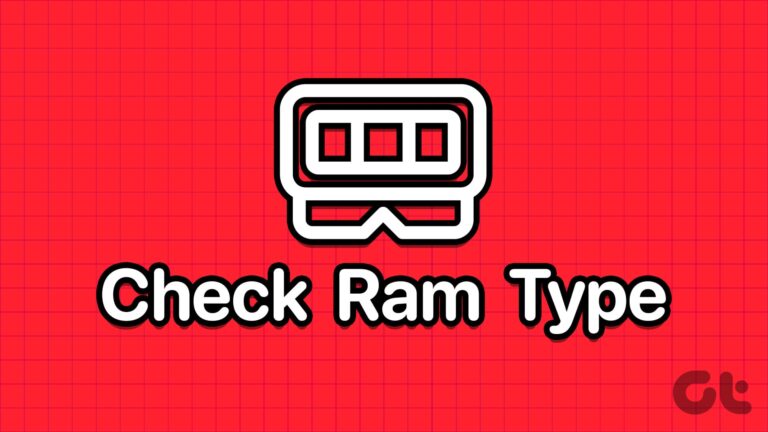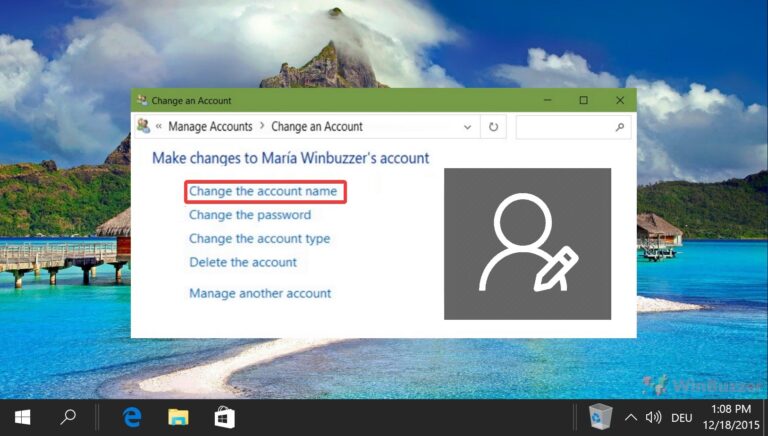Как исправить проблему с невозможностью подключения к устройству Bluetooth в Windows 10
Bluetooth изменил способ подключения различных устройств. Благодаря этому можно избавиться от путаницы спутанных шнуров. Поскольку драйверы Bluetooth предустановлены почти на всех устройствах, это освобождает нас от необходимости устанавливать больше стороннего программного обеспечения.

Программы для Windows, мобильные приложения, игры - ВСЁ БЕСПЛАТНО, в нашем закрытом телеграмм канале - Подписывайтесь:)
Однако нет ничего идеального. Иногда, когда мы меньше всего этого ожидаем, Bluetooth начинает закатывать истерики в Windows 10. Либо он не подключается к уже сопряженным устройствам, либо Windows не обнаруживает доступные устройства Bluetooth.
Так что же делать в таких обстоятельствах? Ну, чтобы не волноваться. Просто следуйте приведенным здесь решениям, чтобы исправить проблему с подключением Bluetooth на ПК с Windows.
Пройдемся по решениям.
Перезапустить компьютер
Как всегда, основное решение — перезагрузить компьютер. Не дожидаясь дальнейшего, дайте ему шанс. Затем попробуйте подключить устройство Bluetooth к ПК.

Выключите Bluetooth-устройство
Как и при перезагрузке компьютера, попробуйте выключить и снова включить проблемное устройство Bluetooth. Надеюсь, перезагрузка устройства решит проблему.
Удалить сопряженное устройство
Если проблема связана только с определенным устройством Bluetooth или не работает совместное использование поблизости, удалите его с сопряженных устройств. Как только это будет сделано, соедините его снова.
Чтобы отключить устройство Bluetooth, выполните следующие действия:
Шаг 1: Откройте «Настройки» на ПК с Windows и перейдите в «Устройства».
Совет: 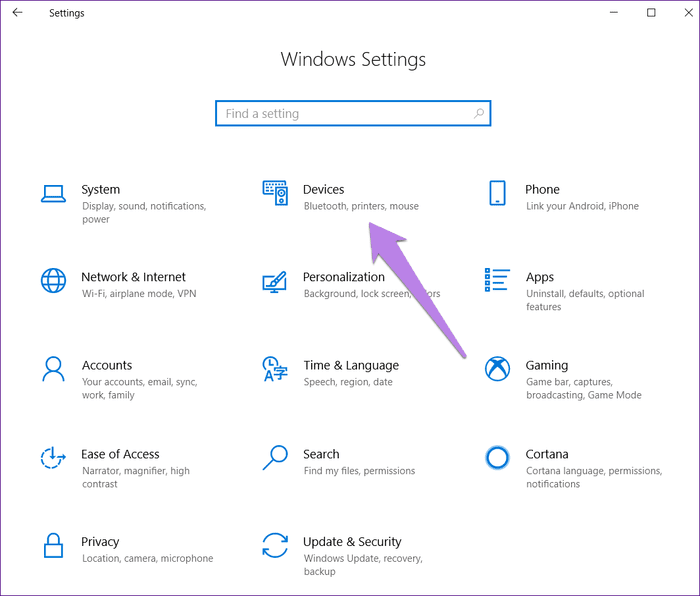
Шаг 2: Нажмите Bluetooth и другие устройства. Там вы найдете список сопряженных устройств. Нажмите на тот, который доставляет вам проблемы, и нажмите кнопку «Удалить устройство».
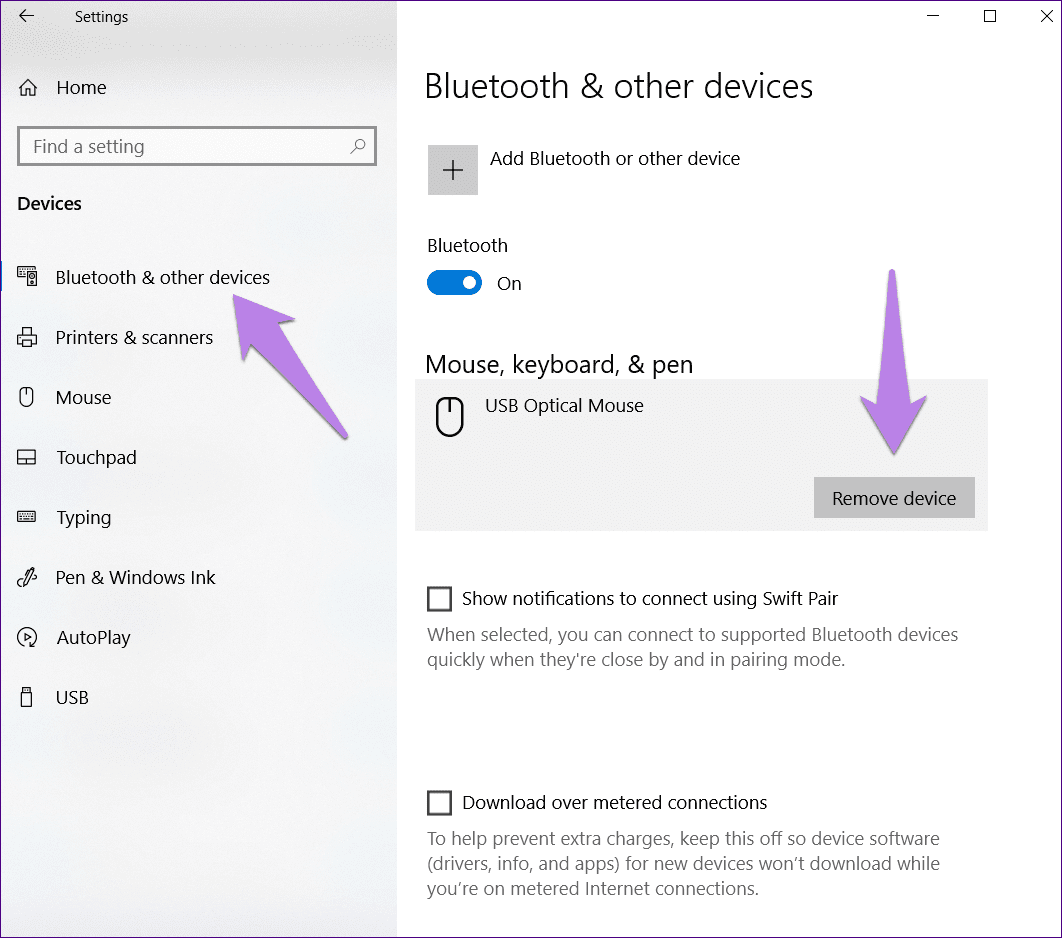
Шаг 3: Восстановите устройство Bluetooth.
Совет
Отключите другие подключенные устройства Bluetooth
Обычно использование нескольких устройств Bluetooth не должно быть проблемой, но иногда другие устройства мешают друг другу и затрудняют подключение к требуемому устройству. Поэтому попробуйте отключить другие подключенные устройства и посмотреть, работает ли то, которое вы пытаетесь подключить.
Обновите драйвер Bluetooth
В основном проблема связана с ошибкой версии драйвера Bluetooth. Чтобы исправить это, вам придется обновить драйвер. Не волнуйся. Процедура не сложная. Вот шаги:
Шаг 1: Откройте Диспетчер устройств, щелкнув правой кнопкой мыши значок меню «Пуск». Вы также можете использовать сочетание клавиш Windows + X, чтобы открыть меню быстрого доступа. Нажмите на Диспетчер устройств из него.

Шаг 2: Нажмите на маленькую стрелку вниз рядом с Bluetooth, чтобы открыть список драйверов. Щелкните правой кнопкой мыши адаптер и выберите в меню Обновить драйвер.
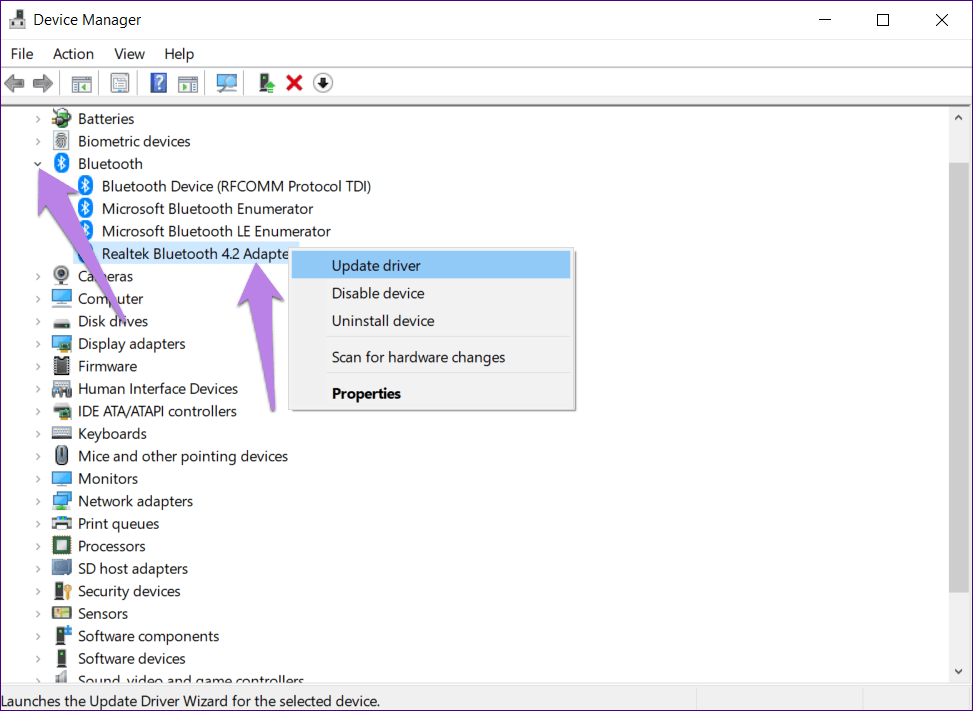
Шаг 3: Нажмите «Поиск автоматически» и следуйте инструкциям на экране, чтобы обновить драйвер.
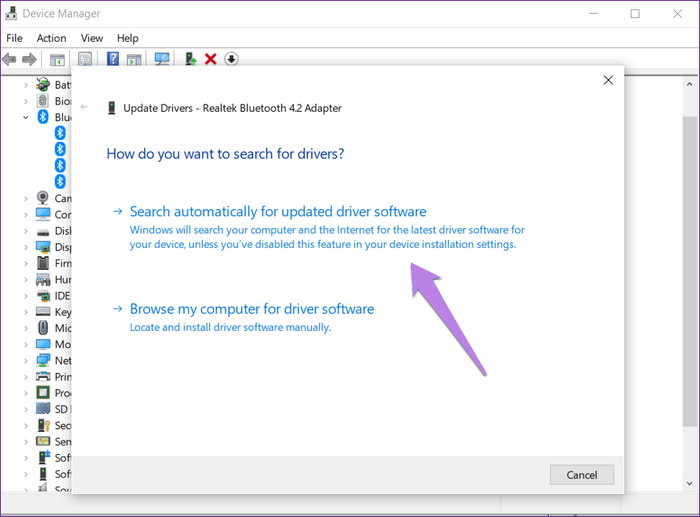
Удалить драйвер
Если обновление не устранило проблемы с подключением Bluetooth, попробуйте удалить драйвер. Для этого повторите шаги 1 и 2 предыдущего решения. Однако вместо того, чтобы нажимать «Обновить драйвер», нажмите «Удалить драйвер».

После удаления перезагрузите компьютер. Затем подождите 5 минут для подключения устройства Bluetooth. Это делается для того, чтобы ваш компьютер снова установил необходимый драйвер.
Профессиональный совет
Перезапустите службу Bluetooth
Если служба Bluetooth не запущена на вашем ПК, это также может помешать ее работе. Вы должны убедиться, что он включен. Для этого выполните следующие действия:
Шаг 1. Откройте поиск на своем ПК и введите services.msc. Вы также можете открыть его через строку «Выполнить».
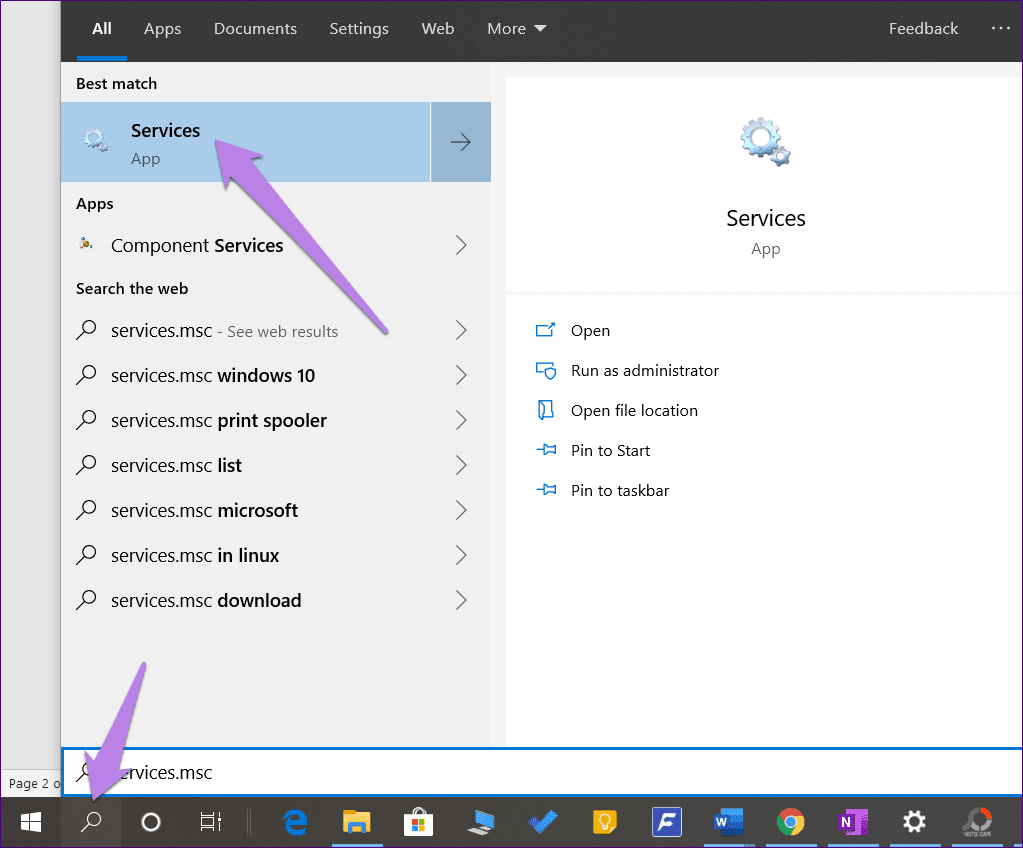
Шаг 2: Найдите службу поддержки Bluetooth. Во-первых, убедитесь, что служба запущена. На это указывает «Выполняется» в столбце «Статус». Если он не запущен, щелкните его правой кнопкой мыши и выберите «Пуск» в меню. Если служба уже запущена, щелкните правой кнопкой мыши и выберите «Перезапустить».

Запустить средство устранения неполадок
Иногда встроенное средство устранения неполадок также может спасти вас от надоедливой проблемы с подключением Bluetooth.
Чтобы начать процесс устранения неполадок, выполните следующие действия:
Шаг 1: Откройте «Настройки» на своем ПК и нажмите «Обновления и безопасность».
Шаг 2: Нажмите «Устранение неполадок» на левой боковой панели.
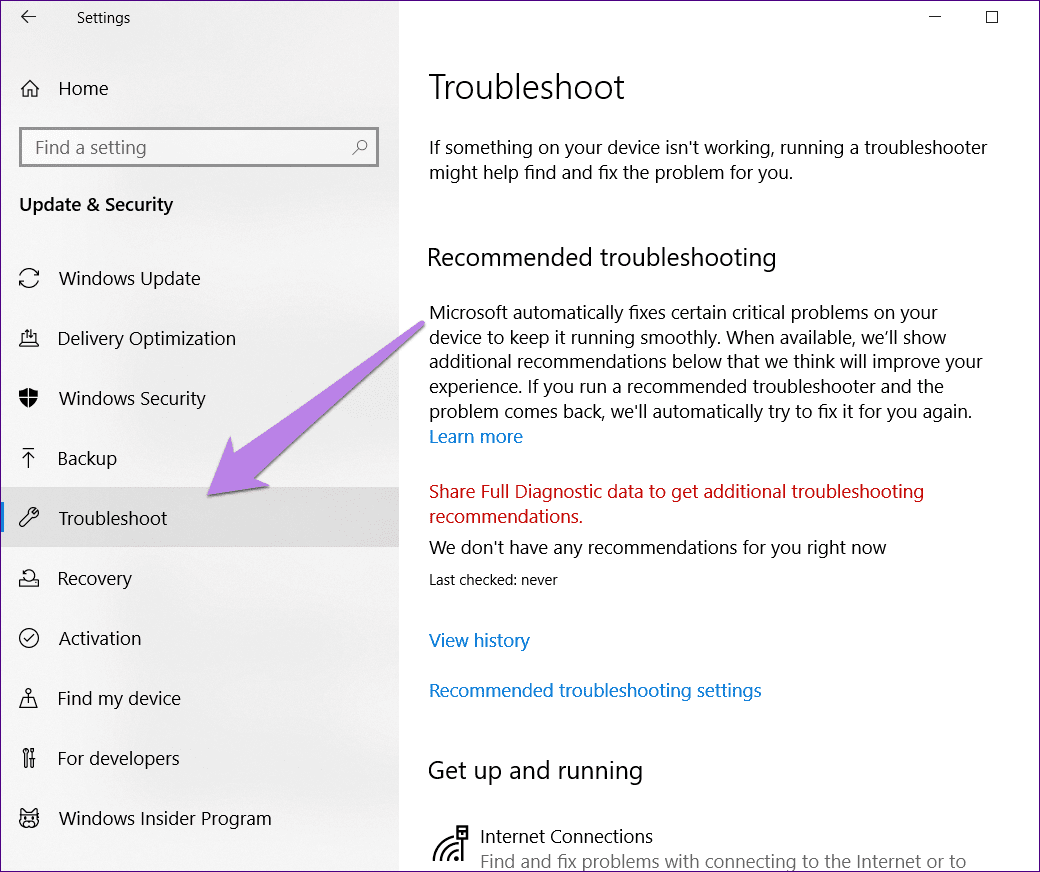
Шаг 3: С правой стороны прокрутите вниз и нажмите «Bluetooth присутствует» в разделе «Найти и устранить другие проблемы». Затем нажмите «Запустить средство устранения неполадок», чтобы запустить автоматический процесс. Следуйте инструкциям на экране.
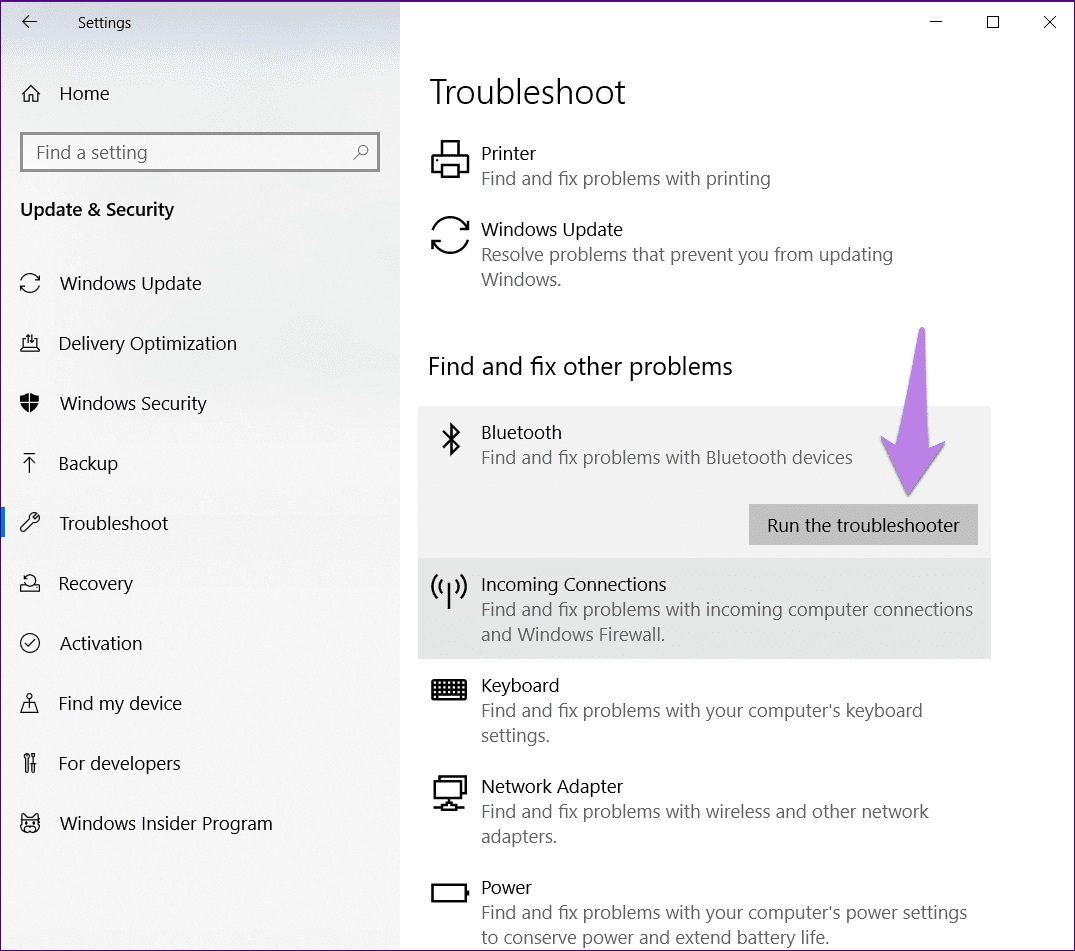
Обновить Windows
Если ни одно из упомянутых выше решений не помогло, проверьте наличие обновления Windows. Иногда проблема связана с самой Windows, а пользователь продолжает искать решения.
Чтобы проверить наличие обновлений, перейдите в «Настройки» > «Обновления и безопасность». Нажмите «Центр обновления Windows» и нажмите кнопку «Проверить наличие обновлений». Установите обновление, если оно доступно. Затем перезагрузите компьютер после установки обновлений.

Нет больше блюза
В большинстве случаев проблема связана с драйверами Bluetooth. Обновление или удаление их должно решить проблему. Если с Bluetooth все в порядке, проверьте эти удивительные Bluetooth-динамики.
Далее: у вас есть телефон Android? Узнайте, как подключить Android и Windows по беспроводной сети для передачи файлов.
Программы для Windows, мобильные приложения, игры - ВСЁ БЕСПЛАТНО, в нашем закрытом телеграмм канале - Подписывайтесь:)